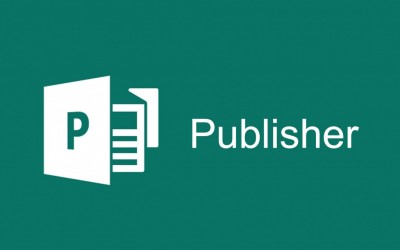
При создании визитки использовал MS Publisher 2007. Более новые пакеты должны работать аналогично.
Запустите MS Publisher 2007. В окне щелкните по ярлыку Визитные карточки.
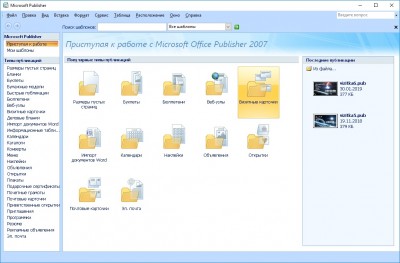
В окне Визитные карточки выберите Визитные карточки 8,5х5,5 см.
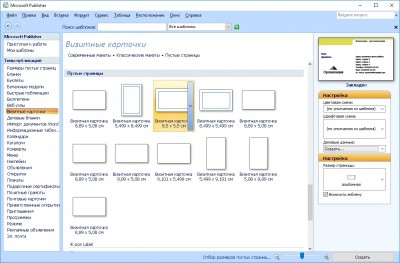
Откроется окно с увеличенным шаблоном визитной карточки. Я делаю карточку с картинкой, поэтому сразу выбираю изображение для вставки в визитку. В меню идем Вставка ► Рисунок ► Из файла.
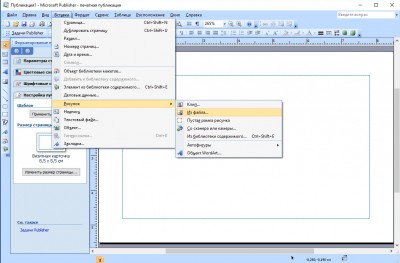
В окне Вставка рисунка выбираем картинку и щелкаем Вставить.
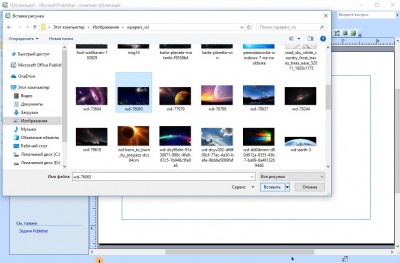
У меня пропорции картинки совпали с пропорциями шаблона, поэтому искажения не произошло. Если картинка исказилась, то в графическом редакторе (GIMP, Photoshop) обрежьте картинку по размерам в пропорции с размерами шаблона и потом уже вставьте в шаблон. После вставки картинки надо добавить в визитку надписи. В меню снова идем Вставка ► Надпись.

В нужном месте визитки щелкаем левой кнопкой мыши (ЛКМ) и, не отпуская её, тянем по диагонали картинки. Появится прямоугольная рамка для надписи. Вверху страницы в нижней строке раскрываем иконку Цвет шрифта. Картинка в тёмных тонах, поэтому выбрал белый цвет шрифта.
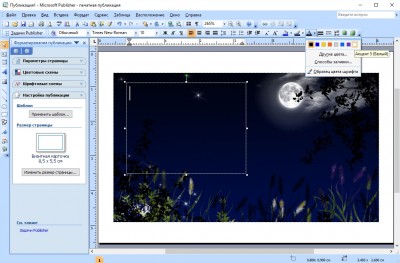
Начинаем вводить текст. Если надо поменять шрифт, его размер, выравнивание и т.д., то сначала выделите мышкой текст. Вверху страницы в этой же строке выберите другой шрифт, поменяйте размер и т.д. В разных местах визитки можно задать несколько рамок для ввода текста. Потянув мышкой за точки по углам или в середине рамки, можно изменить размеры рамки для текста. Подведите курсор мыши к углу рамки. Когда появится перекрестие из стрелок, можно перемещать рамку по полю визитки.
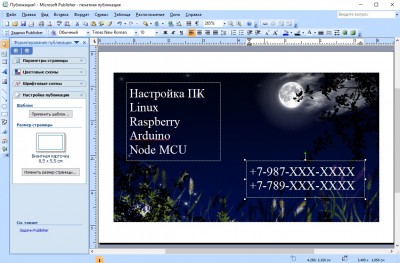
Закончив ввод текста, можно посмотреть, что получилось. Идем Файл ► Предварительный просмотр. Для выхода из просмотра нажмите Esc. Если всё устраивает, то можно напечатать - Файл ► Печать.
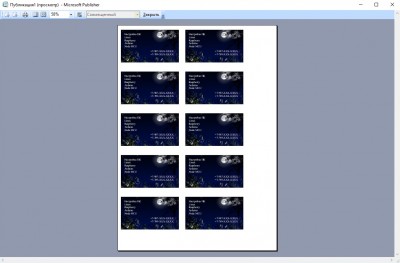
Если вы задали другие размеры визитки, то две нижние визитки могут не поместиться на первом листе и будут напечатаны на втором листе. Чтобы уместить их на первом листе, надо уменьшить вертикальный зазор между визитками. Идем Файл ► Настройка печати. В секции Дополнительные параметры печати в поле ввода Вертикальный просвет щелкаем по треугольнику и выбираем нужное значение. Для подтверждения щелкните Ok.
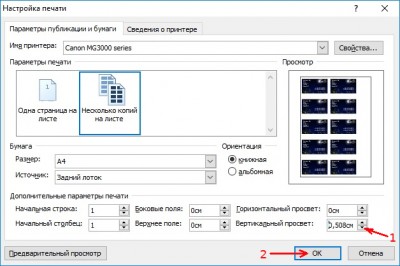
Для сохранения публикации идем Файл ► Сохранить или Сохранить как... .
| 









